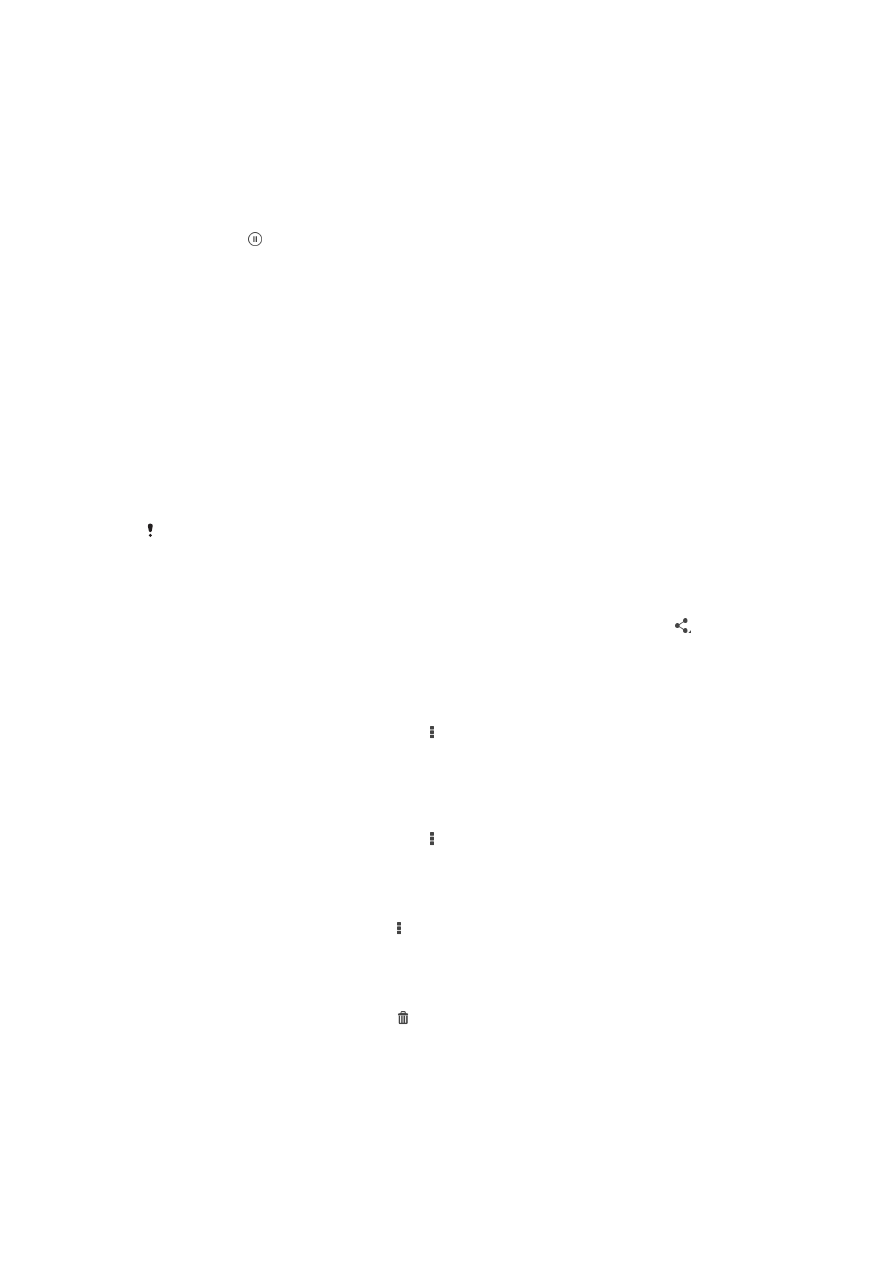
Pagbabahagi at pamamahala sa mga larawan at video
Makakapagbahagi ka ng mga larawan at video na inimbak mo sa iyong device.
Mapapamahalaan mo rin ang mga ito sa iba't ibang paraan. Halimbawa, maaari kang
gumawa sa mga larawan nang pangkatan, magtanggal ng mga larawan at i-link ang mga
ito sa mga contact.
Maaaring hindi ka makakopya, makapagpadala o makapaglipat ng mga item na protektado ng
copyright. Gayundin, hindi maaaring ipadala ang ilang item kung masyadong malaki ang file.
Upang magbahagi ng larawan o video
1
Sa Album, hanapin at tapikin ang larawan o video na gusto mong ibahagi.
2
Tapikin ang screen upang ipakita ang mga toolbar, pagkatapos ay tapikin ang .
3
Tapikin ang application na gusto mong gamitin upang ibahagi ang larawan,
pagkatapos ay sundin ang mga hakbang upang ipadala ito.
Upang gumamit ng larawan bilang litrato ng contact
1
Kapag tinitingnan mo ang isang larawan, tapikin ang screen upang ipakita ang
mga toolbar, pagkatapos ay tapikin ang >
Gamitin bilang > Litrato ng contact.
2
Kung tinanong, piliin ang
Contacts > Isang beses lang, pagkatapos ay pumili ng
contact.
Upang gumamit ng photo bilang wallpaper
1
Kapag tinitingnan mo ang isang larawan, tapikin ang screen upang ipakita ang
mga toolbar, pagkatapos ay tapikin ang >
Gamitin bilang > Wallpaper.
2
Sundin ang mga tagubilin sa screen.
Upang ipaikot ang litrato
1
Kapag tumitingin ka ng larawan, tapikin ang screen upang ipakita ang mga
toolbar, pagkatapos ay tapikin ang .
2
Piliin ang
I-rotate. Na-save ang litrato sa bagong oryentasyon.
Upang magtanggal ng larawan o video
1
Kapag tumitingin ka ng larawan, tapikin ang screen upang ipakita ang mga
toolbar, pagkatapos ay tapikin ang .
2
Tapikin ang
Magtanggal.
86
Ito ay isang internet na bersyon ng lathalang Internet. © Ilimbag lang para sa personal na gamit.
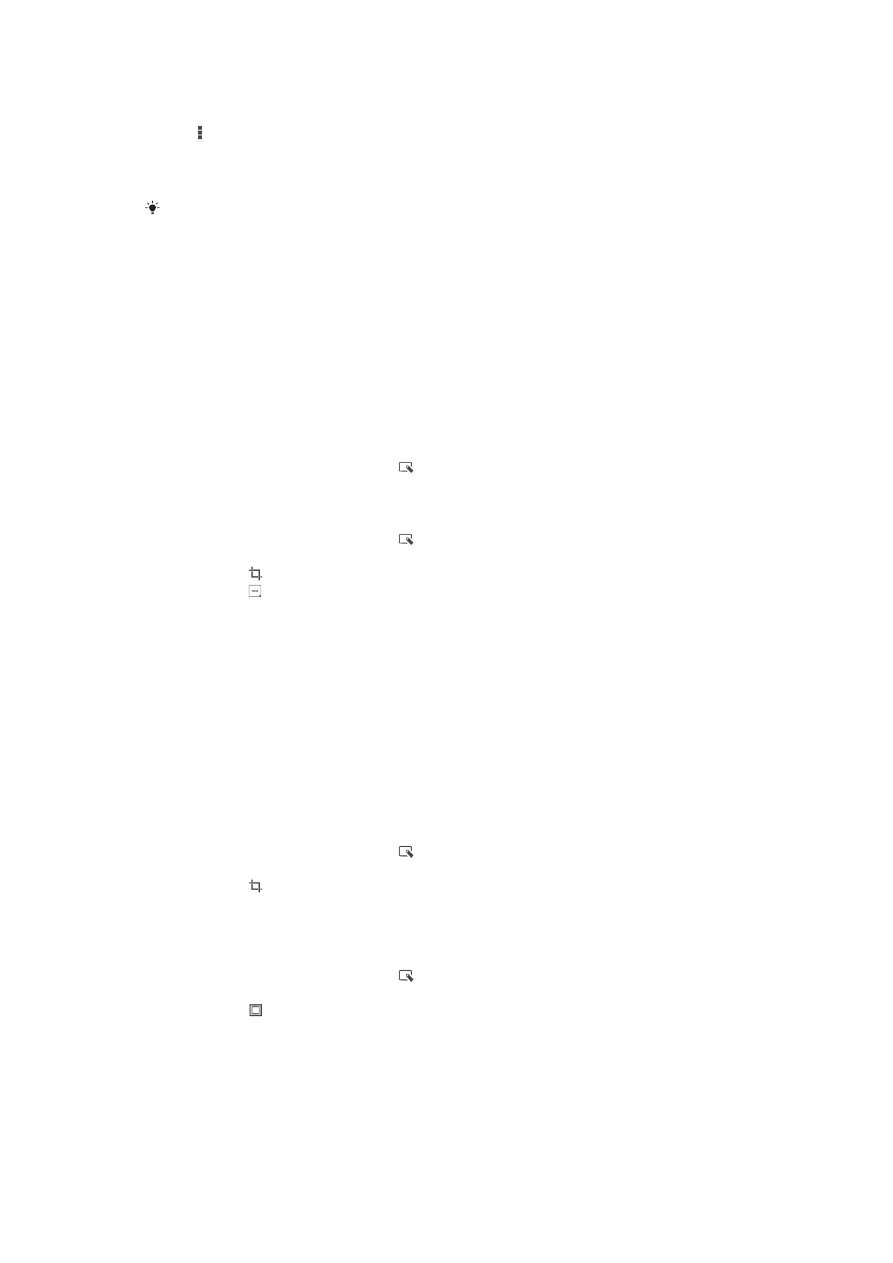
Upang gumawa sa mga pangkat ng mga larawan o video sa Album
1
Kapag tumitingin ng mga thumbnail ng mga larawan at video sa Album, tapikin
ang , pagkatapos ay tapikin ang
Pumili ng mga item.
2
Tapikin ang mga item na gusto mong gamitin. Ang mga napiling item ay isinaad
ng asul na frame.
3
Gamtin ang mga tool sa mga toolbar upang gumawa sa iyong mga piniling item.
Upang i-aktibo ang mode ng pagpipilian, maaari mo ring i-touch at tagalan ang item
hanggang sa maging asul ang frame nito. Pagkatapos ay maaari mong tapikin ang iba pang
mga item upang mapili ang mga ito.